Si të përdorni SnagIt për të regjistruar video
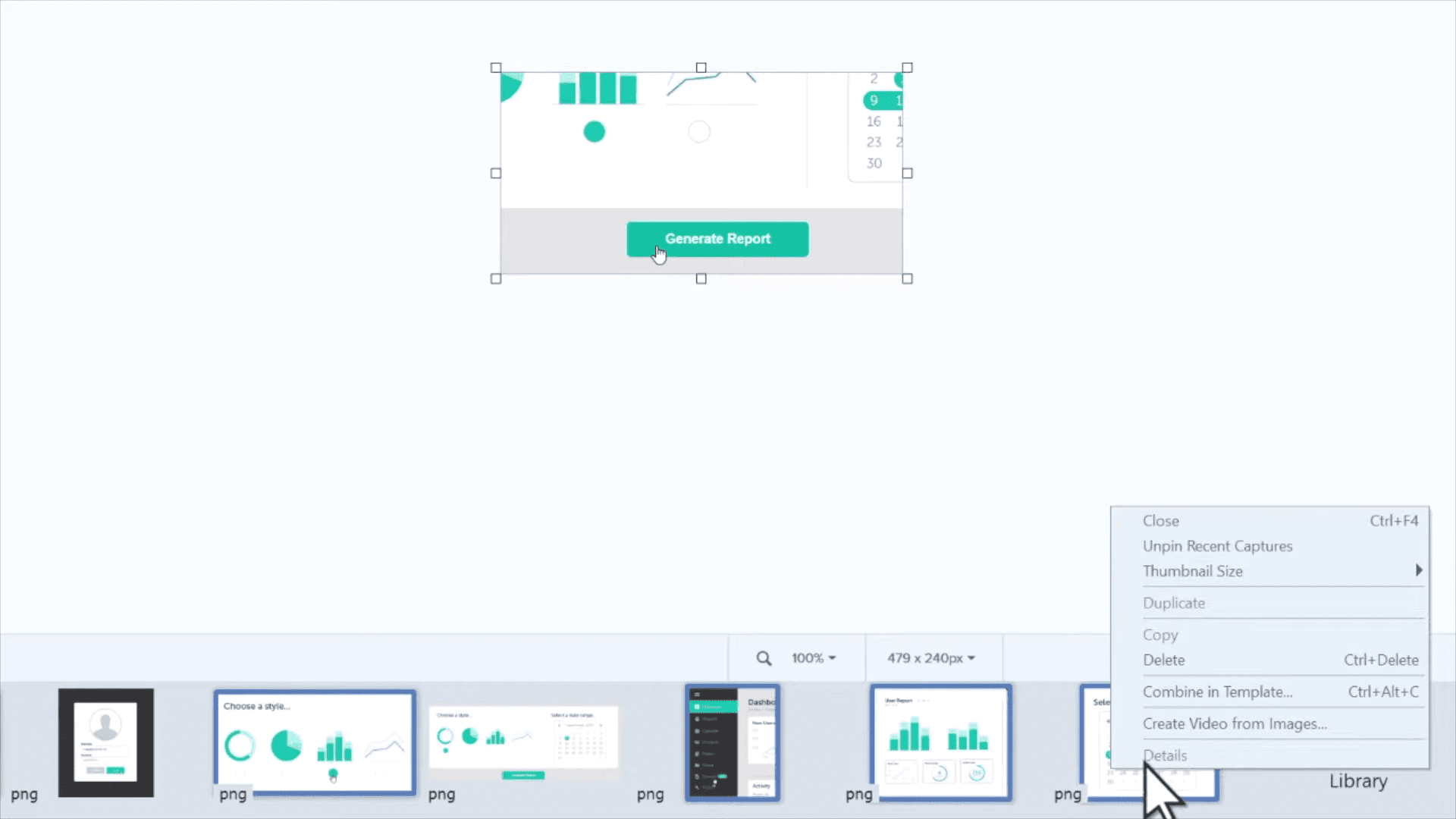
SnagIt është një mjet i dobishëm për të gjitha llojet e kapjeve të ekranit, si dhe materialet udhëzuese – pa marrë parasysh qëllimin, SnagIt premton një përdorim të lehtë
SnagIt është një mjet i dobishëm për të gjitha llojet e kapjeve të ekranit, si dhe materialet udhëzuese – pavarësisht qëllimit, SnagIt premton një përvojë të lehtë për t'u përdorur që ndihmon në thjeshtimin e asaj që përndryshe do të ishte dokumentacion i shkruar dhe i gjatë.
Softueri ofron një provë falas, pas së cilës ka një tarifë blerjeje një herë. Pavarësisht nëse përdorni provën falas ose versionin e plotë, për të përdorur SnagIt, së pari duhet ta instaloni atë. Ndiqni procesin e instalimit të drejtpërdrejtë dhe, më pas, nisni programin.
Mund të përdorni SnagIt për të kapur video, pamje nga ekrani dhe më shumë – versionet e fundit të shërbimit ofrojnë mundësinë e krijimit të materialeve udhëzuese dhe më shumë nga shabllonet, si dhe mjetet e avancuara të redaktimit.
Pas fillimit të SnagIt, mund të përdorni butonin "Krijo" në këndin e sipërm majtas. Zgjidhni "Imazhi nga shablloni" nëse dëshironi të përdorni një shabllon dhe zgjidhni paraqitjen që dëshironi të përdorni. Klikoni "Krijo" në fund.
Më pas do të jeni në gjendje të zgjidhni disa imazhe dhe pamje ekrani për t'i kombinuar në shabllon. Zgjidhni ato që dëshironi, kliko me të djathtën dhe zgjidh "Kombinoje në shabllon". Më pas mund t'i rregulloni fotografitë si të dëshironi dhe t'i futni në shabllonin që keni zgjedhur.
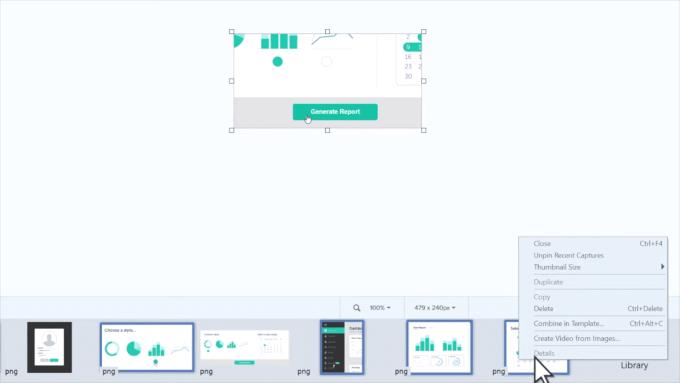
Kombinoje në shabllon dhe krijoni video nga opsionet e imazheve.
Ju gjithashtu mund të krijoni videon tuaj mësimore nga pamjet e ekranit dhe imazhet që keni në kompjuterin tuaj. Zgjidhni ato që dëshironi nga tabaka në fund. Klikoni përsëri me të djathtën dhe zgjidhni "Krijo video nga imazhet".
SnagIt do të kalojë në modalitetin e regjistrimit - do të shihni një zonë të zezë në ekran me një nga imazhet e zgjedhura brenda. Ajo që shihni në mes është ajo që do të jetë pjesë e videos suaj! Mund të përdorni veglat në anën e djathtë për të shtuar shigjeta, forma dhe komente në videon tuaj. Përdorni kontrollet e videos në fund për t'u përshtatur me cilindo seksion të videos tuaj të re që dëshironi të modifikoni.
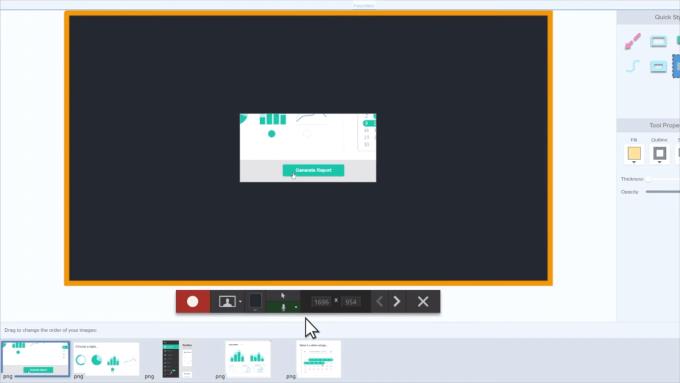
Sfondi i regjistrimit të videos dhe kontrollet në fund.
Në fund, ju gjithashtu mund të rregulloni rendin e imazheve në videon tuaj. Kur të jeni gati, shtypni butonin e kuq të regjistrimit. Videoja juaj do të fillojë të regjistrohet. Sigurisht, mund të shtoni elementë të shpejtë gjatë regjistrimit - nëse shtoni, për shembull, një shigjetë në këtë mënyrë, ajo do të shfaqet pikërisht ashtu siç e vizatoni në produktin përfundimtar. Shigjetat pranë kontrolleve të pauzës do t'ju lejojnë të kaloni midis fotove kur të jeni gati për ta bërë këtë.
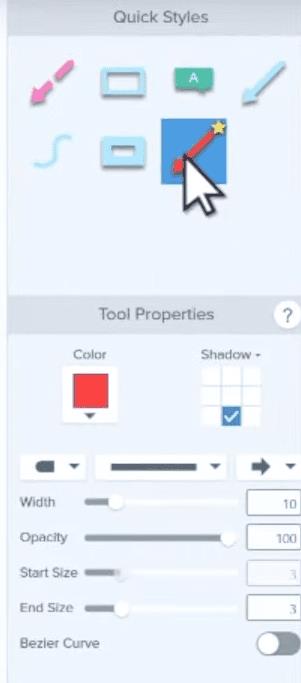
Mjete të shpejta për të shtuar shigjeta dhe elementë të tjerë në regjistrimin e videos.
Këshillë: Duke klikuar drejtpërdrejt mbi një imazh në tabakanë e poshtme, mund të hidheni direkt tek ai!
Programi do të regjistrojë gjithçka që ndodh në kohë reale. Sidoqoftë, mos lejoni që t'ju stresojë – mund të përdorni butonin e pauzës për të ndaluar dhe anuluar videon sa herë që ju nevojitet një moment. Kur të keni mbaruar, mund të përdorni butonin e ndalimit për të përfunduar regjistrimin.
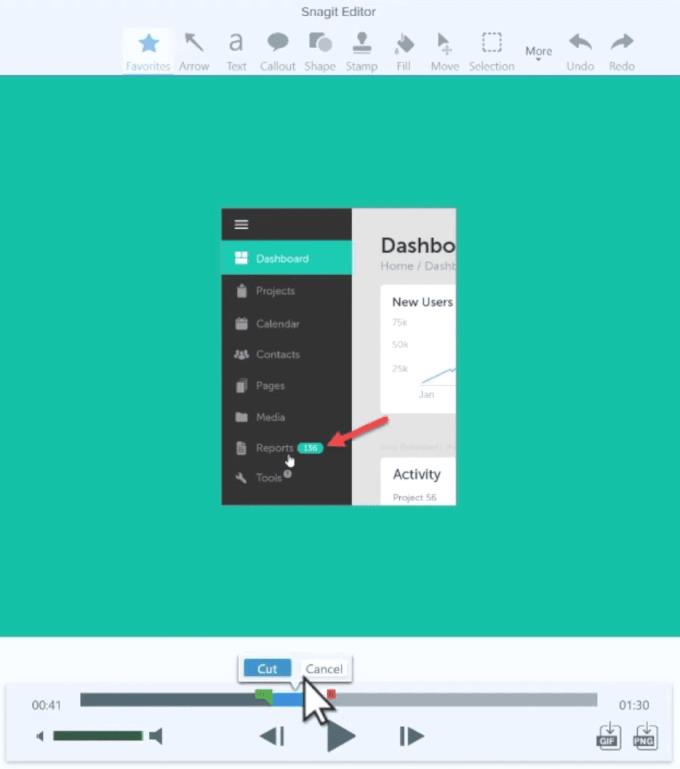
Rishikimi përfundimtar dhe mjetet.
Më pas mund të rishikoni produktin tuaj të përfunduar dhe më në fund, përdorni butonin e eksportit për ta ndarë atë! Do të keni disa mjete shtesë në krye për të bërë ndryshime në minutën e fundit përpara se të eksportoni videon tuaj.
Mësoni si të identifikoni telefonuesit e panjohur dhe të shmangni telefonatat e padëshiruara me metodat më të mira.
Mësoni si të ndani emrat dhe mbiemrat në Excel duke përdorur formula të thjeshta ose funksionin Text to Columns. Këshilla të dobishme për MS Office
Mësoni hap pas hapi se si të çaktivizoni lidhjet e klikueshme në Notepad++ me këtë tutorial të thjeshtë dhe të shpejtë.
Shmangni shfaqjen e një shfaqjeje në Up Next në Apple TV+ për t'i mbajtur të fshehta shfaqjet tuaja të preferuara nga të tjerët. Këtu janë hapat.
Zbuloni se sa e lehtë është të ndryshoni fotografinë e profilit për llogarinë tuaj Disney+ në kompjuterin tuaj dhe pajisjen Android.
Po kërkoni alternativa të Microsoft Teams për komunikime pa mundim? Gjeni alternativat më të mira të Microsoft Teams për ju në 2023.
Ky postim ju tregon se si të shkurtoni videot duke përdorur mjete të integruara në Microsoft Windows 11.
Nëse e dëgjoni shumë fjalën Clipchamp dhe pyesni se çfarë është Clipchamp, kërkimi juaj përfundon këtu. Ky është udhëzuesi më i mirë për të zotëruar Clipchamp.
Me Regjistruesin falas të zërit mund të krijoni regjistrime pa instaluar një softuer të palës së tretë në kompjuterin tuaj Windows 11.
Nëse dëshironi të krijoni video mahnitëse dhe tërheqëse për çfarëdo qëllimi, përdorni softuerin më të mirë falas të redaktimit të videove për Windows 11.







